Table des matières
Si vous rencontrez des problèmes lors de l'installation de paquets d'applications, à l'aide de la cmdlet "Add-AppxPackage" dans PowerShell, lisez ci-dessous comment vous pouvez afficher le journal des erreurs de l'opération de déploiement qui a échoué, afin de résoudre les problèmes d'installation.

Pendant l'opération de déploiement des paquets AppX, si un problème survient, une erreur est immédiatement affichée dans la fenêtre PowerShell courante. Cependant, si l'opération de déploiement rencontre plusieurs problèmes, il est un peu difficile de lire et d'examiner toutes les erreurs dans la fenêtre PowerShell courante.
Ce tutoriel contient des instructions étape par étape sur la façon de visualiser les erreurs d'installation après le déploiement de paquets d'applications dans Windows 10 et Server 2016 (Comment visualiser les journaux/erreurs de 'Add-AppxPackage').
Comment afficher le journal des erreurs de la cmdlet "Add-AppxPackage" (échec de l'opération de déploiement).
Méthode 1. Visualiser les erreurs d'installation des paquets AppX à partir de PowerShellMéthode 2. Visualiser les journaux d'installation des paquets AppX dans Event Viewer. Méthode 1. Comment visualiser les erreurs d'échec de l'opération de déploiement à partir de PowerShell
La première façon de visualiser les erreurs "deployment failed" après l'exécution de la cmdlet "Add-AppxPackage", dans Windows 10 ou dans Server 2016, est d'utiliser la cmdlet "Get-AppxLastError" sur la session PowerShell en cours. *
Remarque : Le Get-AppxLastError affiche une liste des dernières erreurs signalées dans les journaux d'installation des paquets d'applications pour l'élément de menu " App ". actuel Session Windows PowerShell®.
Par exemple : si vous voulez voir les erreurs d'installation après avoir exécuté la commande suivante pour réenregistrer (réinstaller) toutes les applications intégrées...
- Get-AppxPackage
...puis dans la fenêtre PowerShell actuelle, tapez :
- Get-AppxLastError
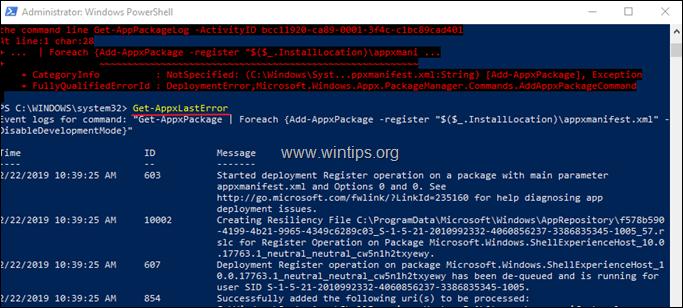
Méthode 2. Comment afficher les journaux d'installation d'App Package dans l'Observateur d'événements.
La deuxième méthode pour visualiser et examiner les journaux des opérations de déploiement après l'exécution de la commande "Add-AppxPackage", consiste à utiliser l'Observateur d'événements. Pour ce faire :
1. Appuyez simultanément sur les touches Windows  + R pour ouvrir la boîte de commande d'exécution.
+ R pour ouvrir la boîte de commande d'exécution.
2 Dans la boîte de commande d'exécution, tapez : eventvwr.msc presse Entrez.
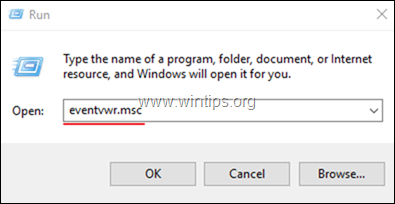
3. Sur Visionneuse d'événements aller à :
Journaux des applications et des services -> Microsoft -> Windows -> AppXDeployment-Server -> Microsoft-Windows-AppXDeploymentServer/Opérationnel
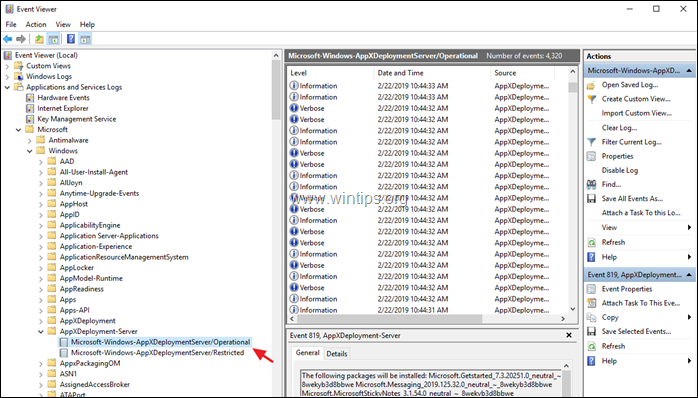
4. Dans le volet de droite, vous verrez la liste détaillée des événements survenus au cours du processus d'opération de déploiement.
5. Si vous voulez voir seulement les erreurs de déploiement (installation) d'AppX, alors cliquez sur Créer une vue personnalisée .
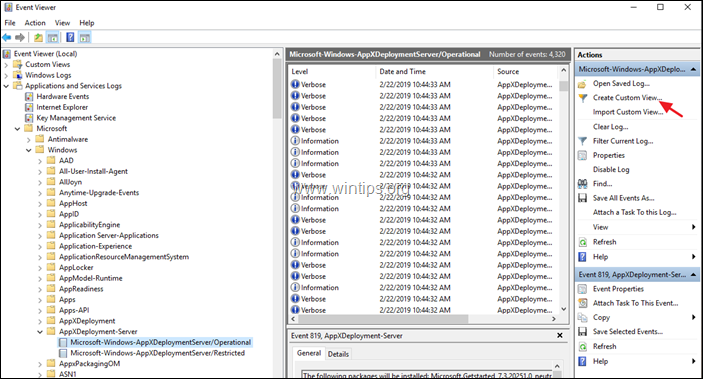
6. Dans les options "Créer une vue personnalisée", vérifier le site Erreur et cliquez sur OK .
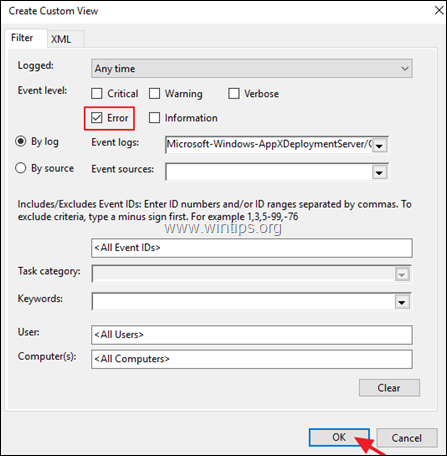
7. Donnez ensuite un nom (si vous le souhaitez) à la vue personnalisée et cliquez sur OK .
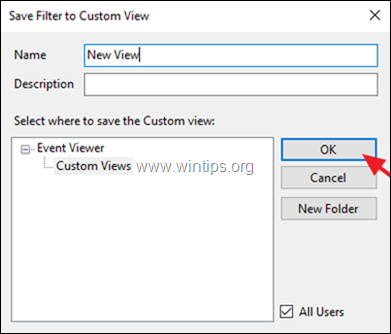
8. Maintenant, dans le panneau de droite, vous devriez voir et explorer toutes les erreurs d'installation de l'opération de déploiement d'AppX.
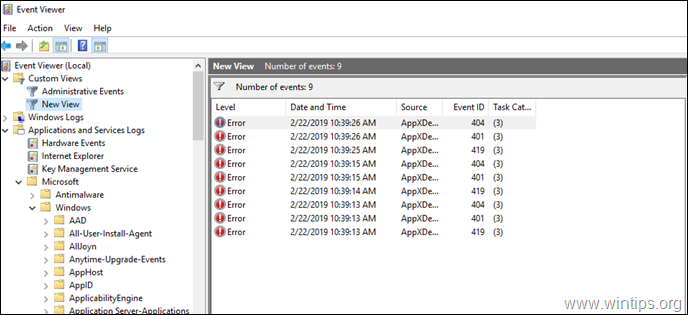
C'est tout ! Dites-moi si ce guide vous a aidé en laissant un commentaire sur votre expérience. Merci d'aimer et de partager ce guide pour aider les autres.

Andy Davis
Blog d'un administrateur système sur Windows





